Hai Readers !! Di kesempatan kali ini kita akan membahas langkah - langkah VoIP Network to Remote Site via Cisco Packet Tracer. Yuk simak pembahasannya.
Hal yang perlu disiapkan :
- Laptop / PC
- Cisco Packet Tracer
- Router 2811
- Switch 2960
- 5 buah IP Phone
Langkah - Langkah :
1. Buka Cisco Packet Tracer nya
2. Buat topologi seperti dibawah ini, Warna tosca itu adalah kota A dan yang warna ungu adalah kota B.
3. Masukan power adapter ke setiap IP phone.
Konfigurasi pada Kota A :
1. Lalu kita konfigurasikan pada switch 1 di kota A. Klik 2 kali pada switch 1 dan masuk ke bagian CLI.
3. Lalu masuk kedalam interface yang menuju ke IP Phone. Lalu masukkan port switch voice vlan 1 (default).
8. Konfigurasi ip dhcp exclueded-address dengan perintah ip dhcp exclueded-address 192.168.20.1 agar IP yang digunakan tidak diberikan kepada client.
9. Lalu konfigurasi VoIP dengan perintah telephony-service. Karena dikota A ini saya menggunakan 3 IP Phone maka max phone nya 3 dan max-dn juga.
11. Lakukan pengetesan apakah IP Phone di kota A terhubung. Terlihat IP phone 0 dan 1 bisa connected.
12. Konfigurasi routing, masukan ip address ke interface fa0/1 yang mengarah ke router 2. Dengan IP 30.30.30.1/30
13. Konfigurasi Router ospf, network yang dimasukan yaitu network yang terhubung dengan router kita yaitu 192.168.20.0/24 dan 30.30.30.0/30
14. Lalu konfigurasi dial peer dengan perintah dial-peer voice 200 voip. Destination-pattern itu adalah dial number pada kota B
Jika IP phone yang digunakan banyak, maka untuk destination-pattern bisa seperti dibawah ini.
Konfigurasi kota B :
8. Konfigurasi ip dhcp exclueded-address dengan perintah ip dhcp exclueded-address 192.168.24.1 agar IP yang digunakan tidak diberikan kepada client.
10. Konfigurasi voip nya dengan perintah telephony-service, karena dikota B ini menggunakan 2 IP Phone maka max-phones nya 2 dan mas-dn juga 2. IP yang akan menjadi sumbernya yaitu 192.168.24.1 port 2000
12. Lakukan pengetesan apakah IP Phone di kota B terhubung. Terlihat IP Phone 3 dan 4 bisa connected.
13. Konfigurasi routing, masukkan ip address k interface ke interface fa0/1 yang mengarah ke router 1. Dengan IP 30.30.30.2/30
14. Konfigurasi router ospf, network yang dimasukan yaitu network yang terhubung dengan router kita yaitu 192.168.24.0/24 dan 30.30.30.0/30
15. Lalu konfigurasi dial peer dengan perintah dial-peer voice 200 voip. Destination-pattern itu adalah dial number pada kota A.
Setelah itu kita lihat daftar routing nya apakah network pada router 1 sudah terdaftar ke router 2 atau belum dengan perintah do show ip route
Setelah semua konfigurasi dilakukan, maka lakukan pengetesan apakah IP Phone pada kota A bisa terhubung ke IP Phone kota B :
Terlihat pada pengujian diatas bahwa IP Phone dari kota A dapat terconnected ke kota B
Nah tadi adalah penjelasan mengenai langkah-langkah VoIP Network to Remote Site 2 Server. Sampai ketemu lagi diblog selanjutnya.

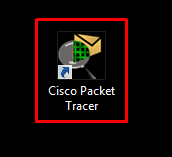























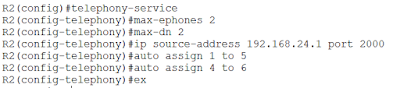











0 komentar
Posting Komentar